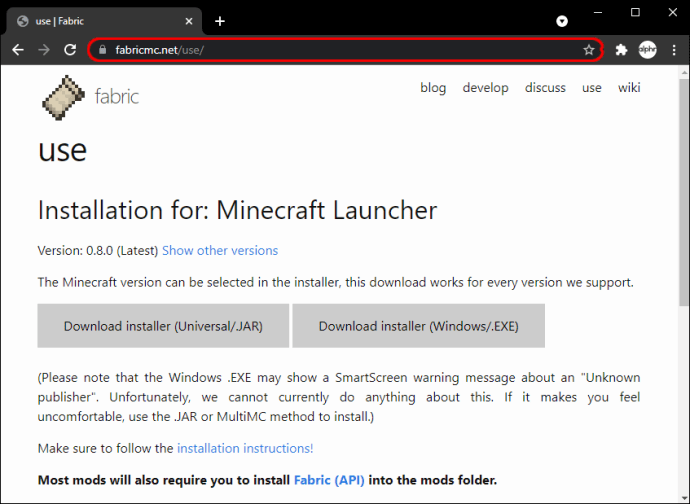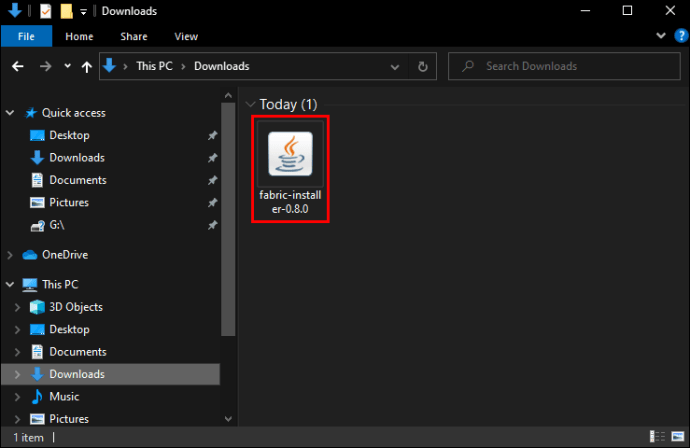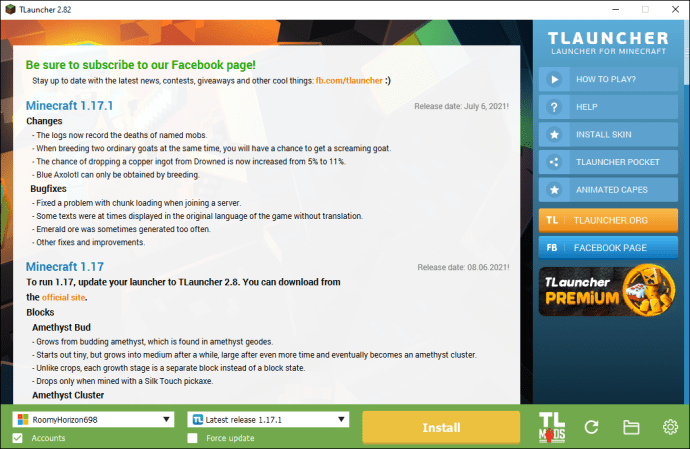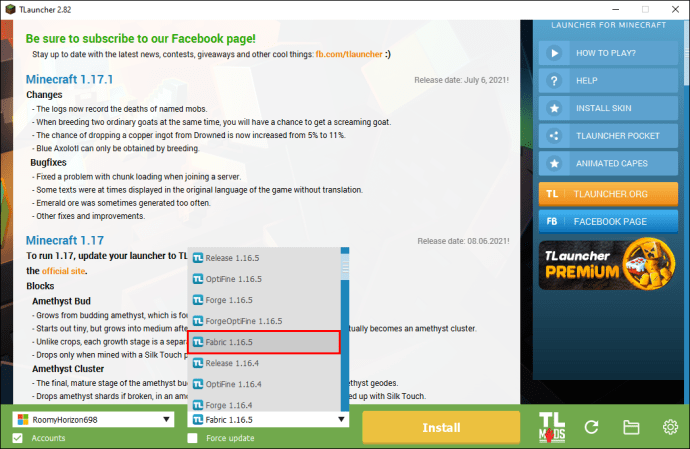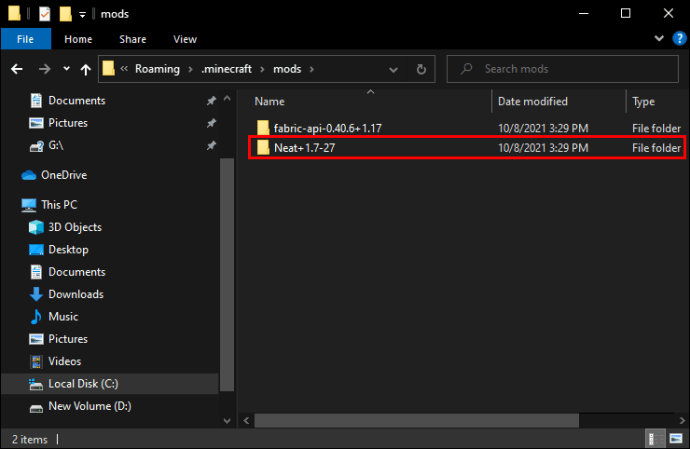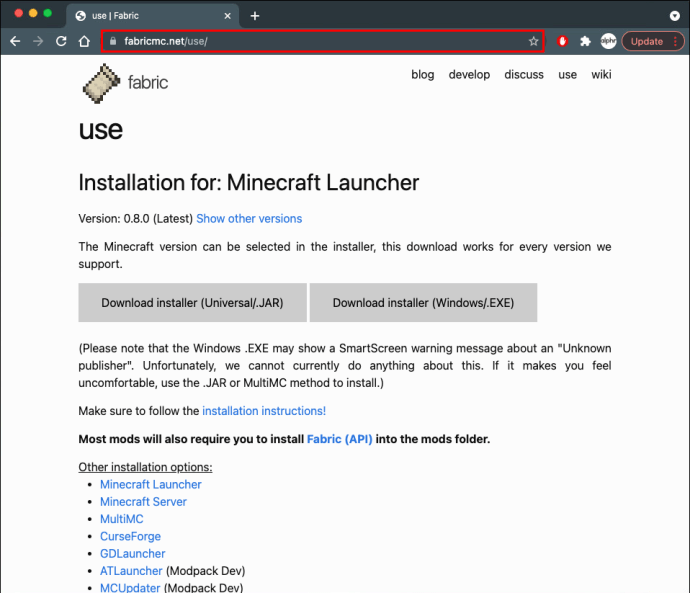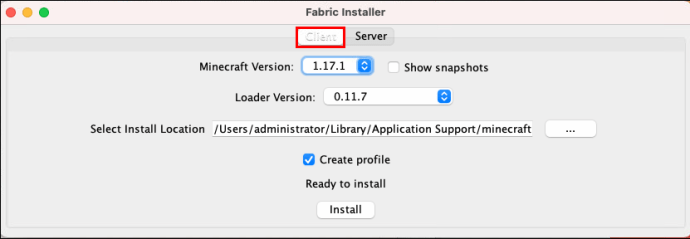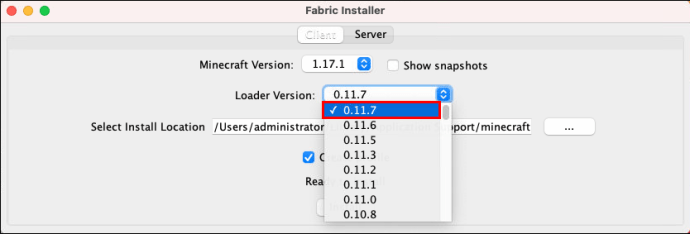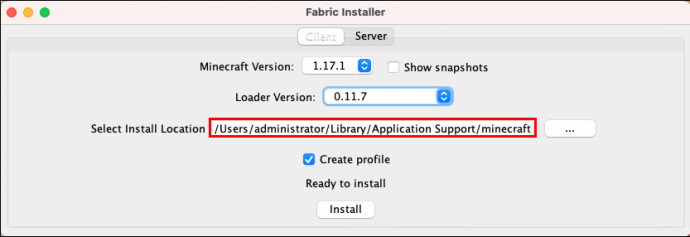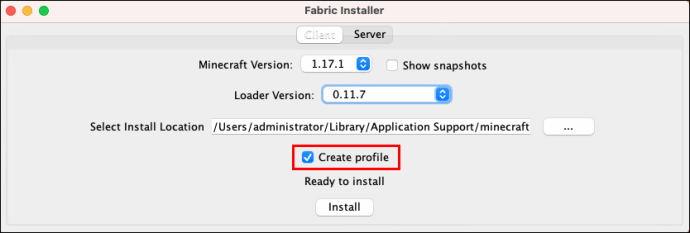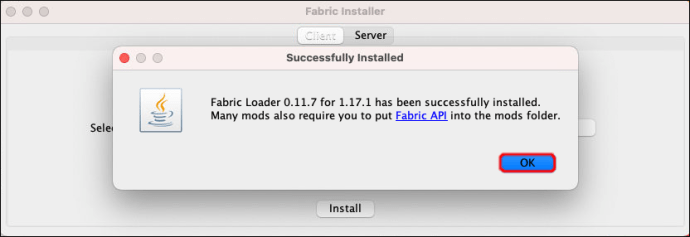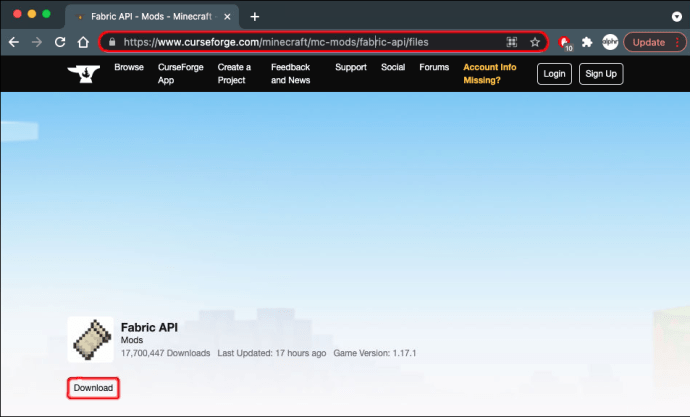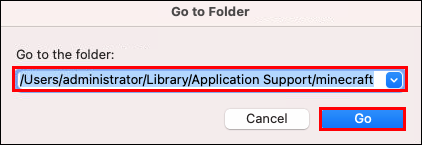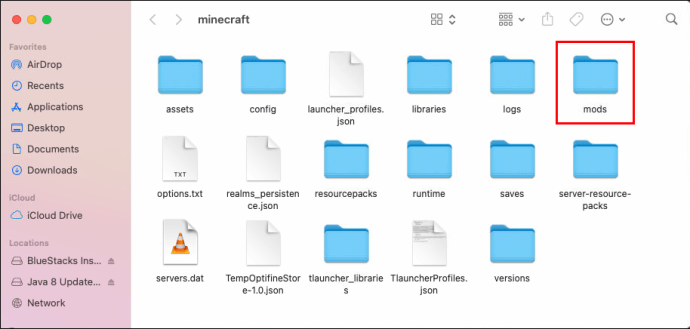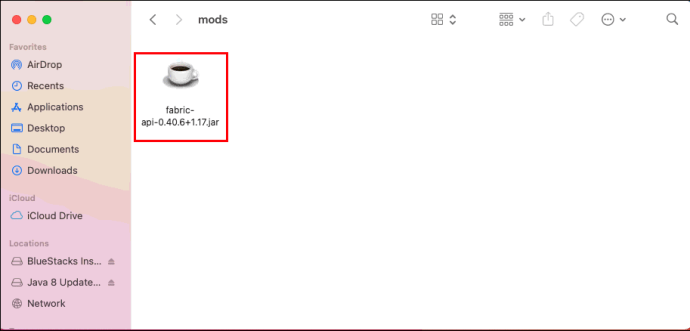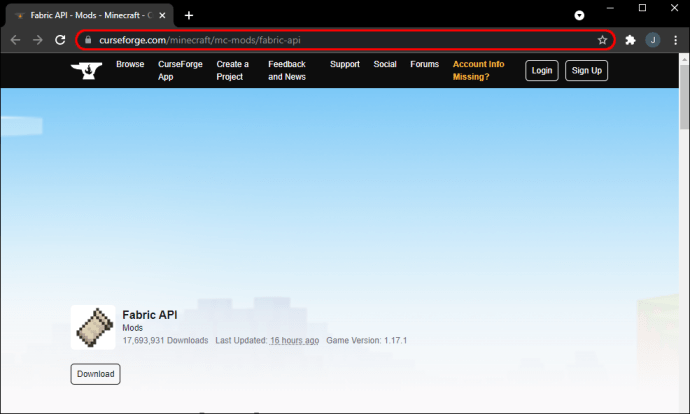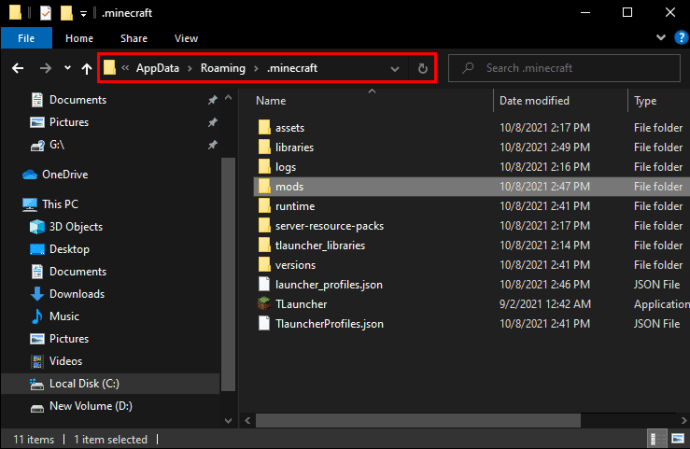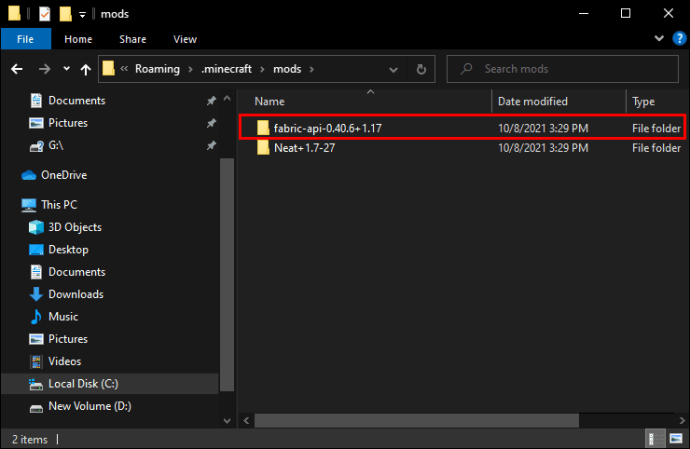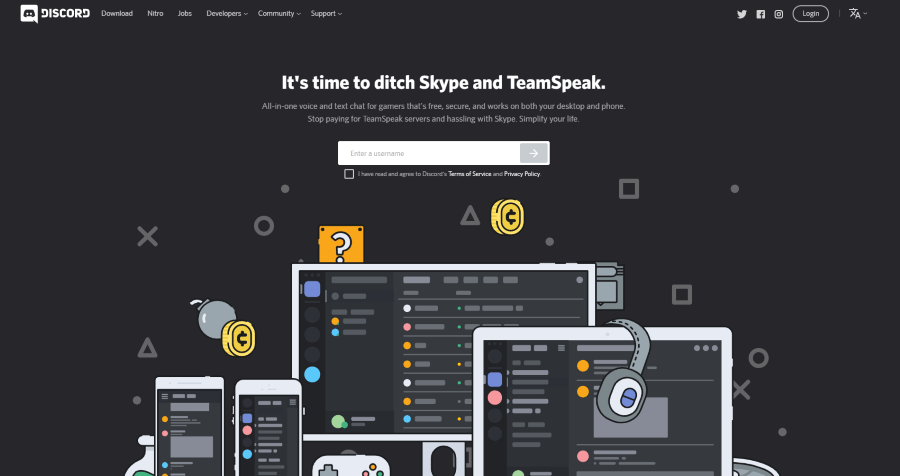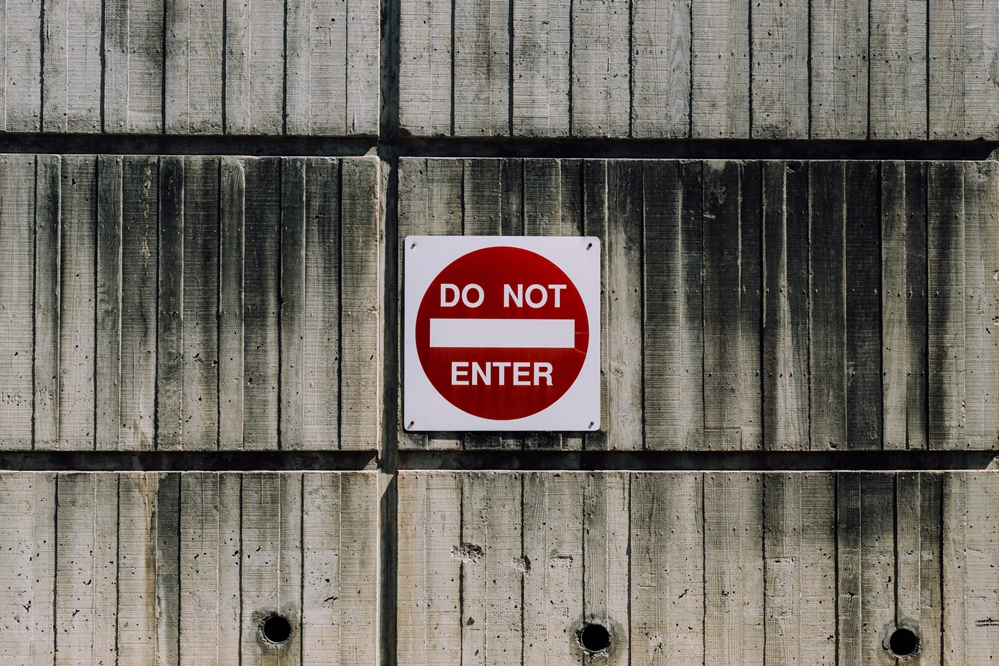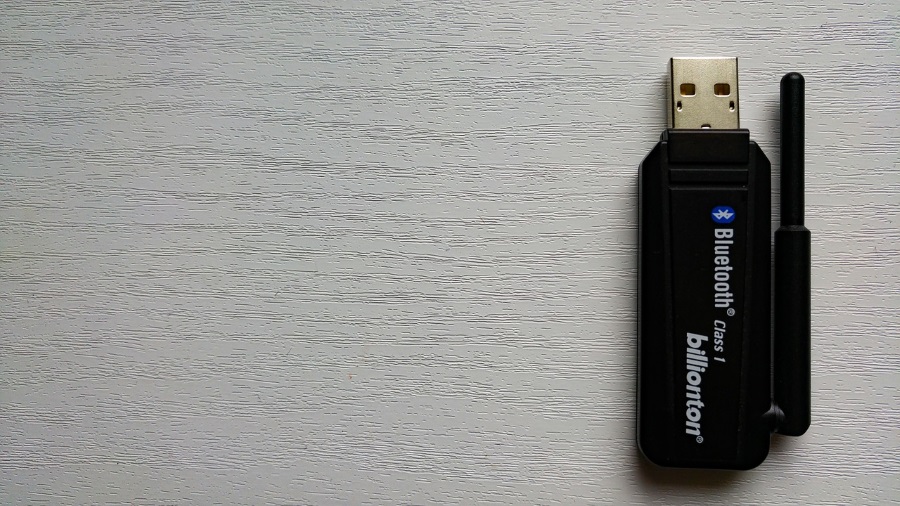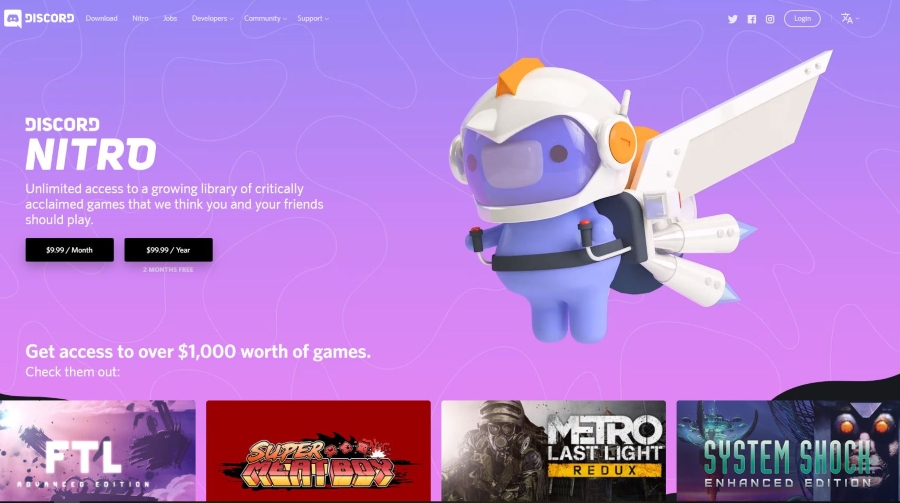Bir süredir Minecraft oynuyorsanız ve biraz değiştirmek istiyorsanız, Fabric gibi bir mod yükleyici kullanmayı düşünmüşsünüzdür. Bu modlama araç zincirinin popülaritesi artarken, bu modları kurma talimatlarını bulmak hala nispeten zor.

Kendinizi bu durumda bulursanız, doğru yerdesiniz. Bu yazıda, Mac veya Windows PC'nize TLauncher ve Forge ile kumaş modlarının nasıl kurulacağına bakıyoruz.
Forge ile Kumaş Modları Nasıl Kurulur
Forge ile Fabric modları kurmak istiyorsanız, size kötü haberlerimiz var. Ne yazık ki, Fabric ve Forge iki farklı ve uyumsuz API'dir. Ayrıca, iki platformun modları da çakışıyor ve bu da Fabric modlarının Forge ile kurulmasını imkansız hale getiriyor.
Her iki mod yükleyiciyi aynı anda kuramayacağınızı da unutmamak gerekir. Forge kullanıyorsanız ve Fabric için mod yüklemeye çalışırsanız, çalışmazlar.
Hangisini kuracağınıza karar vermekte zorluk çekiyorsanız, hangisinin ihtiyaçlarınıza en uygun olduğunu düşünmenize yardımcı olur. Forge, Minecraft ile kullanım için özel olarak tasarlanmıştır ve diğer Java tabanlı oyunlarla uyumlu değildir. Diğer java oyunlarını oynamak istiyorsanız, Minecraft ve diğer oyunlar için mod yüklediği için belki Fabric daha iyi bir seçenektir. Fabric'i yalnızca mod amaçlı kullanabilseniz de, Minecraft'ın tüm sürümleriyle uyumludur.
TLauncher'da Kumaş Modları Nasıl Kurulur
TLauncher'ın en son sürümüne sahipseniz ve oyununuzu değiştirmek için Kumaş modlarını dahil etmek istiyorsanız, bunu şu şekilde yapabilirsiniz:
- //fabricmc.net/use/ adresinden istediğiniz Fabric yükleyici sürümünü seçin.
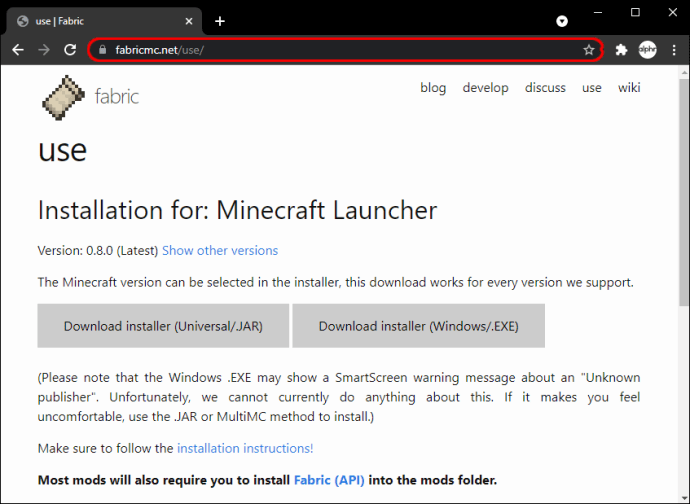
- JAR/Universal yükleyiciyi indirin.

- İndirdikten sonra yükleyiciyi çalıştırın.
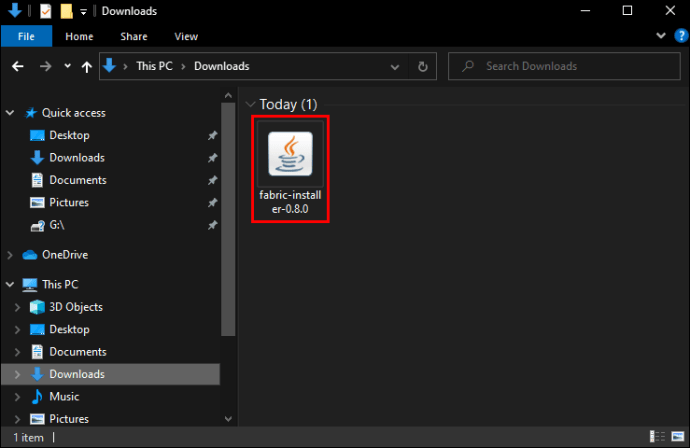
- Açılan yükleyici penceresinde “Müşteri” sekmesinin seçili olduğundan emin olun.

- Açılan “Minecraft Sürümü” menüsünden istediğiniz oyunun sürümünü seçin. Ve geçerli menüden yükleyici sürümü.

- “Yükleme Konumu” çubuğuna aşağıdakini girin: '
C:\Kullanıcılar\kullanıcıadınız\AppData\Roaming\.minecraft‘."Kullanıcı adınız" yazdığı yerde, bunun yerine cihazınızın kullanıcı adını yazın.

- “Profil Oluştur” kutusunu işaretleyin.

- "Yükle" yi tıklayın.

- Kurulum tamamlandığında TLauncher'ı açın.
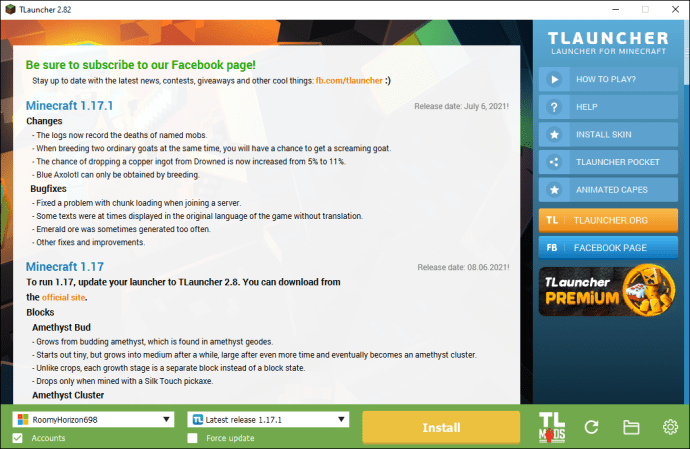
- Ekranın en altına gidin. Açılır menüyü tıklayın ve seçeneklerden “Fabric-Loader”ı seçin.
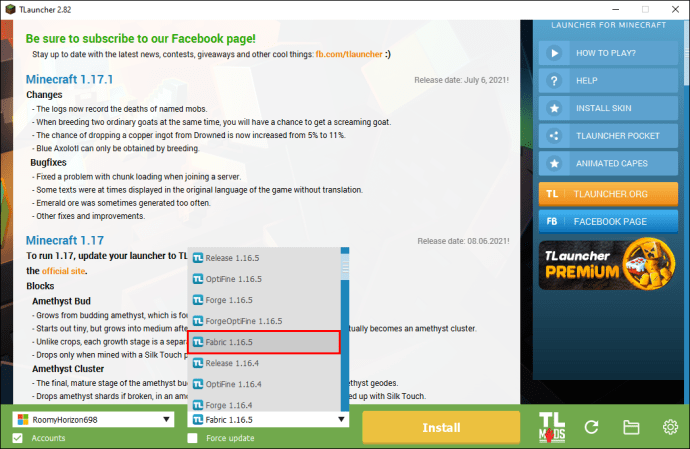
Fabric kurulumu tamamlandı ve oyununuzu oynamaya başlayabilirsiniz.
Çoğu modun çalışması için Fabric API'sinin de gerekeceğini unutmamak önemlidir, bu nedenle bunu indirmeniz ve dosyayı Minecraft dizininizdeki "Mods" klasörüne eklemeniz gerekecektir. (C:\Kullanıcılar\kullanıcıadınız\AppData\Roaming\.minecraft).
Ardından, kullanmak istediğiniz modları indirmeniz gerekecek. Modları bulabileceğiniz çeşitli yerler var, en saygın kaynaklardan biri CurseForge. Modları TLauncher'a şu şekilde yükleyebilirsiniz:
- Minecraft dizininize gidin
(C:\Kullanıcılar\kullanıcıadınız\AppData\Roaming\.minecraft)ve “Mods” klasörünü açın. Eğer bir tane yoksa, şimdi bir tane oluşturun.
- İstediğiniz modların JAR dosyasını indirin ve “Mods” klasörüne kaydedin.
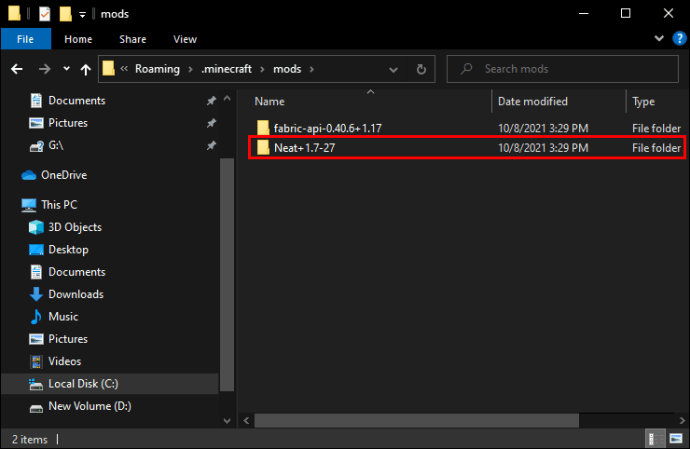
- TLauncher'ı açın ve oyunu Fabric profilinizi kullanarak başlatın.

Mac'te Kumaş Modları Nasıl Kurulur
Mac'inize Fabric modlarını yüklemek istiyorsanız, önce Fabric'i yüklemeniz gerekir. İzlenecek adımlar şunlardır:
- Fabric için yükleyiciyi //fabricmc.net/use/ adresinden indirin.
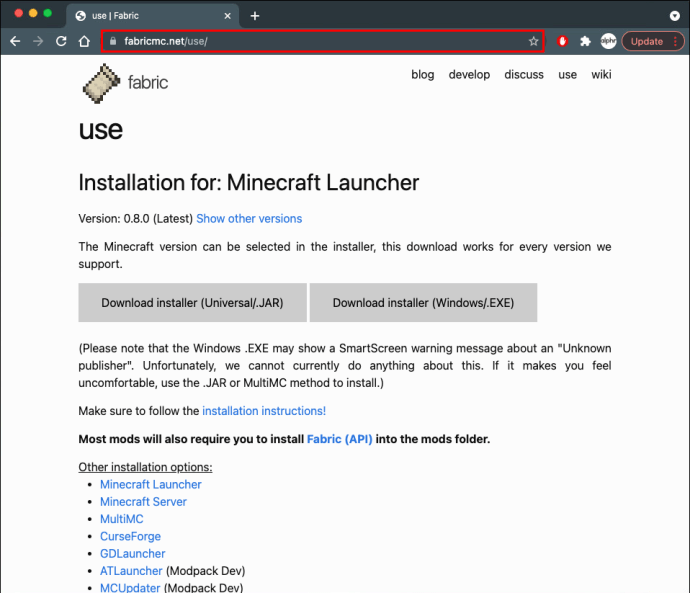
- İndirdikten sonra, Fabric yükleyicisini açın ve en üstte "Müşteri" sekmesinin seçili olduğundan emin olun.
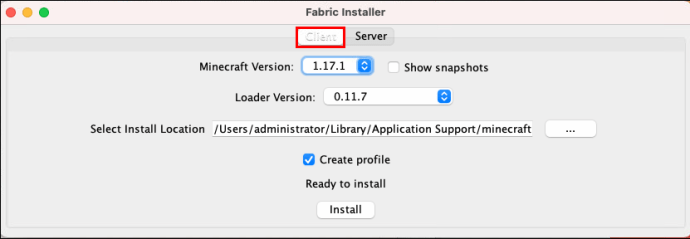
- İlgili açılır menülerden yüklemek istediğiniz Minecraft sürümünü ve Loader sürümünü seçin. (En son yükleyici sürümüne bağlı kalmanızı öneririz.)
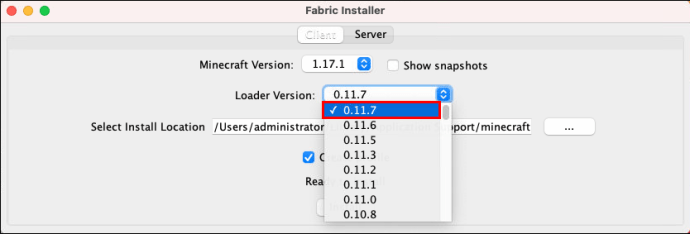
- Kurulum konumunuzun doğru ayarlandığından emin olun. Şuna benzer görünmelidir:
~/Kütüphane/Uygulama Desteği/Minecraft.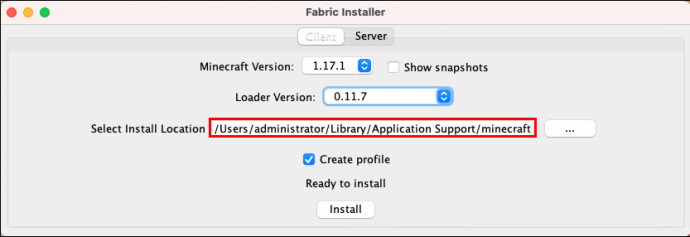
- “Profil Oluştur” kutusunun seçili olduğundan emin olun.
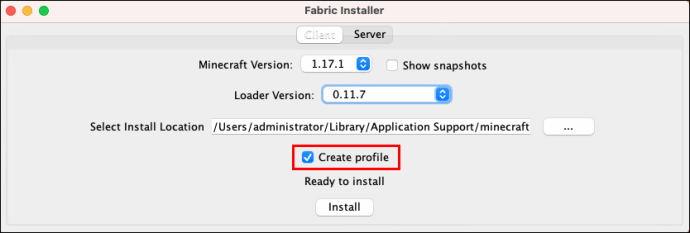
- “Yükle” düğmesine tıklayın ve kurulum tamamlandıktan sonra “Tamam” a tıklayın.
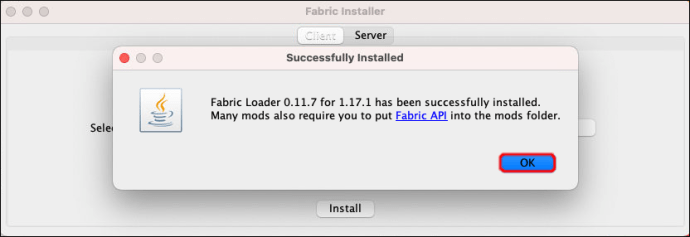
- Minecraft Başlatıcınızı açın. Yeni Fabric profiliniz otomatik olarak seçilmelidir. Artık “Oynat”a tıklayabilirsiniz.

Artık Fabric kurulduğuna göre, kullanmak istediğiniz farklı modları kurmaya başlayabilirsiniz. Bu konuda nasıl gidileceği aşağıda açıklanmıştır:
- Kullanmak istediğiniz modları CurseForge gibi bir platformdan indirin.
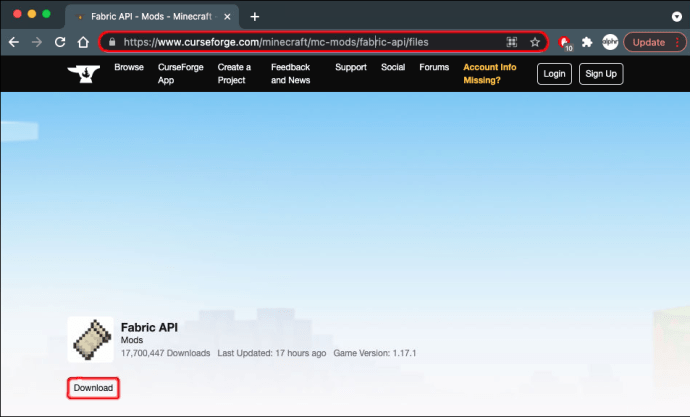
- Modlar indirildiğinde, Minecraft kurulum klasörünüze gidin (şöyle görünmelidir:
~/Kütüphane/Uygulama Desteği/Minecraft)ve “Mods” klasörünü bulun.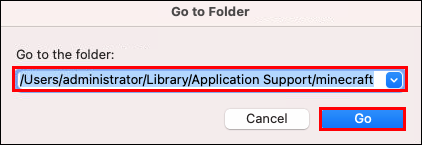
- "Mods" klasörünüz yoksa, pencerenin üst kısmındaki "Yeni Klasör"e tıklayarak ve ardından "Mods" olarak adlandırarak bir tane oluşturun.
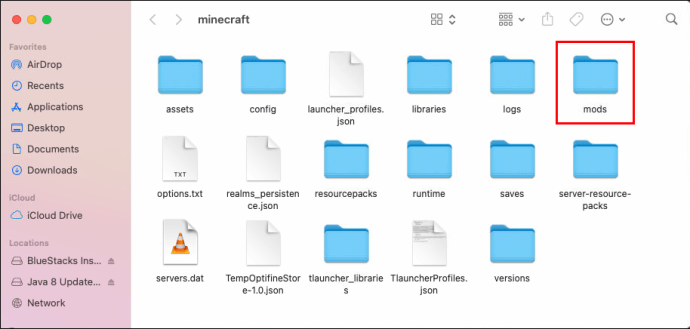
- Bu “Mods” klasörünü açın. Modlarınız için indirilen JAR dosyalarını bu klasöre kaydedin.
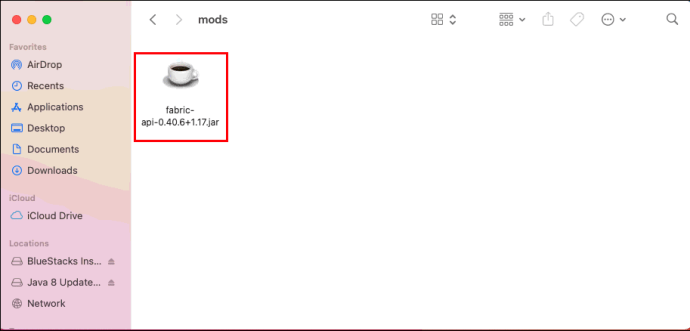
- Artık Minecraft başlatıcınızı açabilir ve Fabric profilinizi kullanarak oynamaya başlayabilirsiniz.

Windows'ta Kumaş Modları Nasıl Kurulur
Windows PC'nize Fabric modlarını yüklemek nispeten basittir, ancak modları kullanabilmeniz için Fabric'i yüklemeniz gerekir:
- //fabricmc.net/use/ adresinden Fabric mod yükleyici yükleyicisini indirin.

- Yükleyici dosyasını bilgisayarınızda çalıştırın. Yükleyici penceresi açıldığında, "Müşteri" sekmesinin seçili olduğundan emin olun.

- Kullanmak istediğiniz Minecraft sürümünü seçin ve ardından ilgili menüden Yükleyici sürümünü seçin.

- “Yükleme Konumu”nun doğru ayarlanıp ayarlanmadığını kontrol edin. Bir Windows PC'de şöyle görünmelidir:
C:/Kullanıcılar/(kullanıcı adı)/AppData/Roaming/.minecraft.
- “Profil Oluştur” kutusunu işaretlediğinizden emin olun.

- “Yükle” ve ardından “Tamam” ı tıklayın.

- Minecraft başlatıcınızı açın ve Fabric profiliniz zaten seçilmiş olmalıdır. Oyununuza başlamak için “Oynat”a tıklayın.

Fabric kurulduğuna göre, şimdi Fabric modlarını kurmanın zamanı geldi:
- Web'de gezinin (CurseForge gibi siteleri öneriyoruz) ve istediğiniz modları bulun ve indirin.
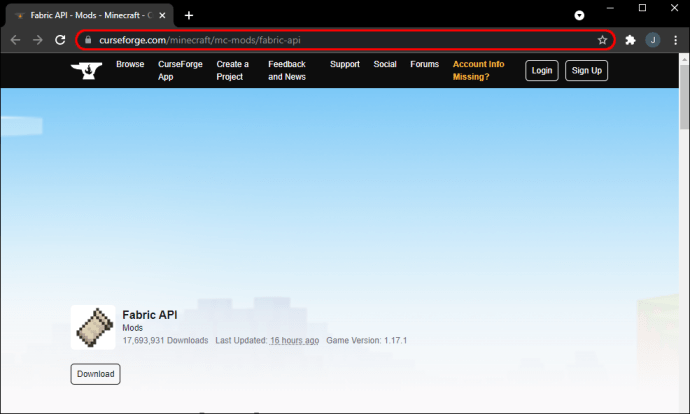
- PC'nizde Minecraft yükleme klasörünüzü bulun. Bunun gibi bir şeye benzemeli:
C:/Kullanıcılar/(kullanıcı adı)/AppData/Roaming/.minecraft. Buradan “Mods” klasörünü açın.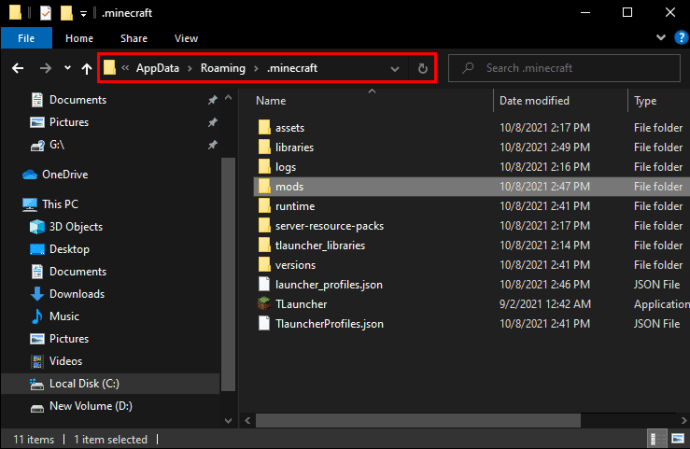
- "Mods" klasörünüz yoksa, şimdi bir tane oluşturun.

- İndirdiğiniz modların JAR dosyalarını bu klasöre kopyalayın.
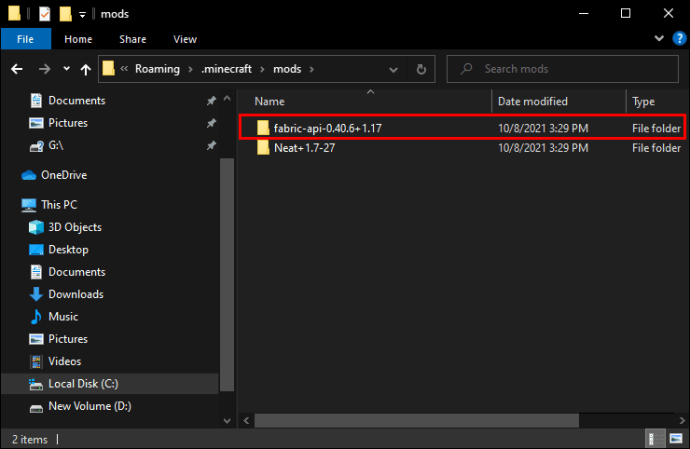
- Tamamlandığında, Minecraft başlatıcınızı açın. Oyuna Fabric profilinizden başlayın.|

Kumaş Modları Yüklendi!
Kumaş modlarını farklı platformlara ve istemcilere yüklemek, özellikle modları yüklemek daha önce yapmadığınız bir şeyse, ilk başta biraz zor görünebilir. Bu kılavuzda ana hatları verilen adımları izleyerek, görevi biraz daha basit bulmalısınız. Yakında, bir profesyonel gibi modlar kuracaksınız.
Şimdi yapmanız gereken tek şey, heyecan verici yeni bir oyun deneyimi için hangi modları eklemek istediğinizi bulmak.
Fabric modlarını bir Mac veya Windows PC'de TLauncher veya Forge'a yüklediniz mi? Bu kılavuzda verilenlere benzer bir dizi talimat kullandınız mı? Aşağıdaki yorumlar bölümünde bize bir not bırakarak bize bildirin.